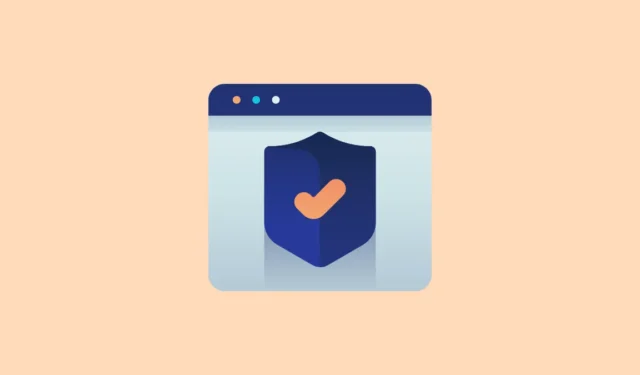
Většina současných webových prohlížečů je vybavena funkcí „Do Not Track“, která webovým stránkám posílá signál, aby se zdržely sledování uživatelů. Tato funkce je nezbytná pro jednotlivce, kteří chtějí zachovat své soukromí tím, že zabrání webovým stránkám shromažďovat údaje související s jejich online zvyky, které lze využít pro marketingové a reklamní úsilí. Aktivace této funkce je přímočará a lze ji rychle provést v prohlížeči pro stolní počítače i mobilní zařízení.
Google Chrome
- Otevřete Google Chrome a klikněte na tři tečky umístěné v pravém horním rohu.

- Přejděte dolů a z nabídky vyberte možnost „Nastavení“.

- Když se otevře karta Nastavení, klikněte na ‚Soukromí a zabezpečení‘ na levém postranním panelu.

- V části Soukromí a zabezpečení vyberte „Soubory cookie třetích stran“.

- Přejděte dolů do sekce ‚Pokročilé‘ a přepněte na možnost ‚Odeslat požadavek Do Not Track s provozem procházení‘. Poté klikněte na tlačítko ‚Potvrdit‘.

Chrome v mobilu
- Na svém mobilním zařízení spusťte Chrome a klepněte na tři tečky v pravém horním rohu.
- Dále klepněte na „Nastavení“.
- Poté klepněte na možnost „Ochrana osobních údajů a zabezpečení“.
- Zjistíte, že je k dispozici nastavení „Do Not Track“. Klepnutím na něj získáte přístup k možnosti.
- Nakonec tuto možnost povolte klepnutím na přepínač v horní části pro požadavek „Odeslat Do Not Track“.

Mozilla Firefox
Funkci „Do Not Track“ lze aktivovat pouze ve verzi Firefoxu pro stolní počítače, protože není dostupná v mobilní verzi.
- Spusťte Firefox na svém počítači a klikněte na nabídku hamburgerů, kterou představují tři vodorovné čáry v pravém horním rohu.

- Z rozbalovací nabídky vyberte možnost Nastavení.

- Dále klikněte na ‚Soukromí a zabezpečení‘ v levém postranním panelu.

- Přejděte dolů do části „Předvolby ochrany osobních údajů webových stránek“ a zaškrtněte políčko vedle položky „Posílat webovým stránkám požadavek „Nesledovat“.

Microsoft Edge
- Otevřete prohlížeč Edge a klikněte na tři tečky v pravém horním rohu.

- V rozevíracím seznamu vyberte možnost „Nastavení“.

- Na stránce nastavení klikněte na „Soukromí, vyhledávání a služby“.

- Přejděte dolů do sekce ‚Ochrana soukromí‘ a přepněte na možnost ‚Odesílat požadavky „Nesledovat“. Potvrďte kliknutím na tlačítko ‚Odeslat požadavek‘ ve vyskakovacím dialogu.

Edge na mobilu
- Spusťte prohlížeč Edge na svém mobilním zařízení a klepněte na nabídku hamburgerů (tři vodorovné čáry) vpravo dole.
- Poté klepněte na možnost „Nastavení“ z místní nabídky.
- Na stránce Nastavení klepněte na „Soukromí a zabezpečení“.
- Dále klepněte na možnost „Nesledovat“.
- Nakonec zapněte přepínač pro funkci Do Not Track.

Odvážný prohlížeč
Povolení funkce „Do Not Track“ v prohlížeči Brave je velmi podobné procesu v Chrome a Edge, protože je také postaveno na frameworku Chromium.
- Otevřete prohlížeč Brave a klikněte na nabídku hamburgerů v pravém horním rohu.

- Dále vyberte ‚Nastavení‘.

- Když se zobrazí stránka Nastavení, klikněte na ‚Soukromí a zabezpečení‘ v levém postranním panelu.

- Zde zapněte možnost „Odeslat požadavek Do Not Track s provozem procházení“ a kliknutím na tlačítko „Potvrdit“ ji aktivujte.

Statečný na mobilu
- Na mobilu spusťte prohlížeč Brave a klepněte na tři tečky ve spodní části.
- Poté vyberte ‚Nastavení‘.
- Dále klepněte na ‚Brave Shields and Privacy‘.
- Přejděte dolů a vyberte možnost Odeslat požadavek Do Not Track.
- Na následující stránce zapněte možnost „Odeslat požadavek Do Not Track“.

Opera
Podobně jako ve Firefoxu je funkce Do Not Track dostupná pouze pro desktopovou verzi Opery a nikoli pro mobilní zařízení.
- Spusťte Operu a klikněte na ikonu nastavení nahoře.

- Z rozbalovací nabídky přejděte dolů a vyberte možnost Přejít na úplné nastavení prohlížeče.

- Na stránce komplexního nastavení klikněte na ‚Ochrana soukromí a zabezpečení‘.

- Klikněte na ‚Soubory cookie třetích stran‘.

- Na další stránce v části ‚Pokročilé‘ přepněte na možnost ‚Odeslat požadavek Nesledovat s provozem procházení‘ a klikněte na ‚Potvrdit‘.

Důležité úvahy
- Funkci „Nesledovat“ můžete kdykoli deaktivovat tak, že přejdete do nastavení prohlížeče a vypnete ji v části Soukromí a zabezpečení.
- Přestože je vhodné povolit ve svém prohlížeči „Nesledovat“, uvědomte si, že mnoho webových stránek a služeb může tento požadavek ignorovat a pokračovat ve sledování vašeho chování.
- Pokud máte potíže s aktivací této funkce, zvažte odinstalaci a přeinstalaci prohlížeče. Pokud to selže, je vhodné přejít na alternativní prohlížeč, který tuto možnost podporuje.



Napsat komentář